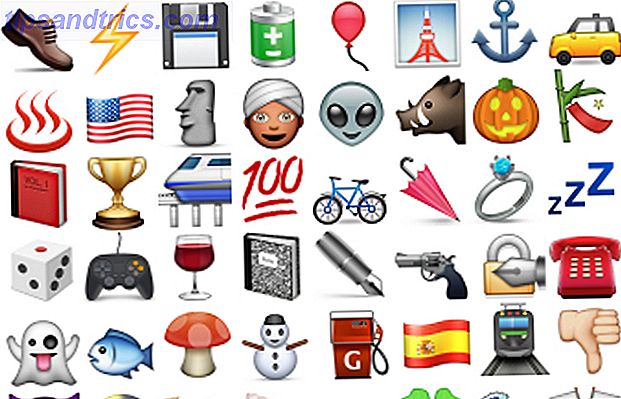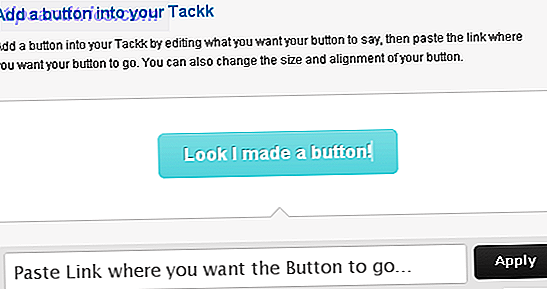Você encontrou os adaptadores de vídeo corretos para o seu Mac e tem um segundo monitor conectado - e agora? Aqui está tudo o que você precisa saber para configurar e usar vários monitores com o seu Mac.
Ter mais de um monitor é o sonho de uma multitarefa, mas também tem sido uma fraqueza histórica dos computadores Mac. Costumava ser que a barra de menus e o dock seriam exibidos apenas em seu monitor principal, e que os aplicativos de tela inteira em um monitor deixariam qualquer segundo monitor inútil.
Felizmente, a Apple mudou todas essas coisas nas últimas versões do OS X, tornando a vida muito melhor para vários usuários de monitores. Se você ainda tiver problemas, existem algumas configurações e ferramentas do sistema que podem tornar a experiência ainda melhor. Vamos começar com o básico absoluto, vamos?
Organize seus monitores nas configurações
Quando você conecta um segundo monitor ao seu Mac, há uma chance de ambos os monitores mostrarem exatamente a mesma coisa - isso é chamado de espelhamento. Para mudar as coisas, vá para Preferências do Sistema e depois para Exibições . Se Mirror Displays estiver marcado, desmarque-o.
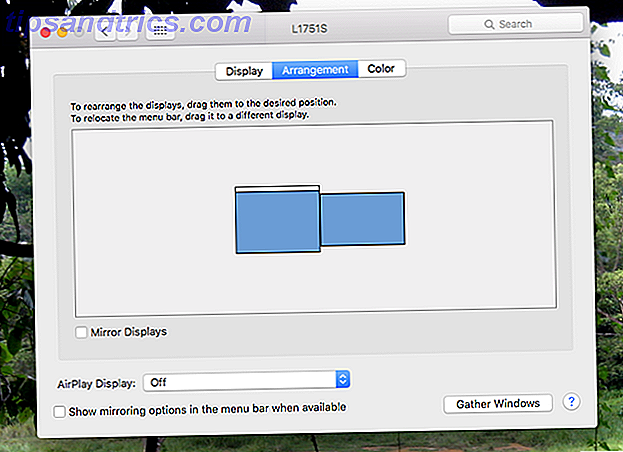
Faça isso e ambos os monitores devem agora ser independentes - você pode mover o mouse de um para o outro.
Com isso feito, há uma chance de seus monitores não serem organizados adequadamente: por exemplo, mover o mouse para a esquerda no monitor mais à esquerda pode fazer com que o cursor apareça à direita da tela mais à direita. Você pode corrigir isso arrastando as caixas azuis, que representam suas exibições, até que as caixas pareçam um pouco com sua configuração - faça algumas adivinhações e testes até que tudo esteja na ordem correta.
Você também pode escolher um monitor padrão movendo a barra branca na parte superior das caixas azuis. O monitor padrão é onde as notificações são mostradas.
Certifique-se de que os monitores tenham seus próprios espaços
O Mission Control foi introduzido no Lion e trouxe vários recursos do Mac anteriormente separados - incluindo o Exposé (que mostra todas as janelas abertas no momento) e o Spaces (que permite organizar as janelas abertas em vários desktops virtuais). O Mission Control coloca tudo isso em um só lugar, junto com o novo recurso de tela cheia.
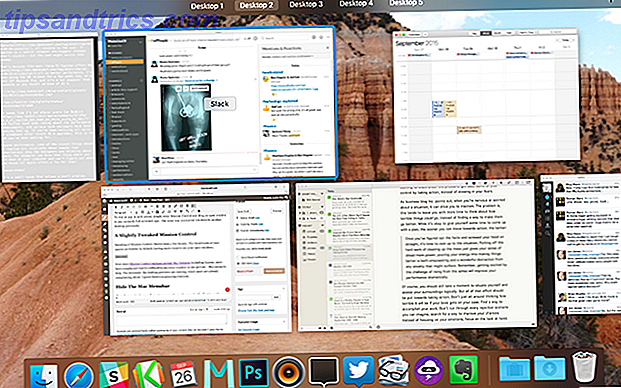
Tudo isso é bom, mas fica um pouco mais complicado para usuários de múltiplos monitores. Por exemplo: se você configurar vários monitores e, em seguida, configurar um aplicativo para trabalhar no modo de tela inteira, talvez perceba que um de seus monitores ficou em branco.
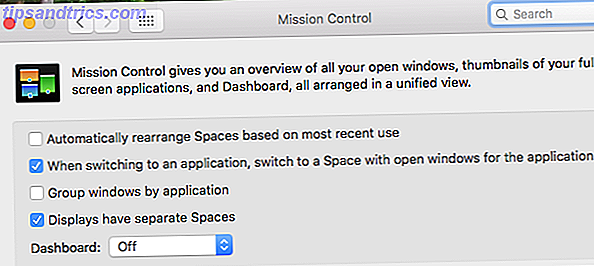
Se isso acontecer com você, vá para o Controle da Missão nas Preferências do Sistema e verifique se a opção Exibir espaços separados está marcada. Isso permitirá que você use um aplicativo de tela inteira em um monitor enquanto outro funciona como uma área de trabalho comum. Ele também permite alternar os desktops virtuais em um monitor sem ligar o outro.
Isso permite que você obtenha mais de sua configuração de vários monitores, portanto, verifique se ela está ativada.
BetterTouchTool: Mover o Windows entre monitores com atalhos de teclado
O controle da missão é ótimo, mas não oferece muito em termos de atalhos de teclado. Claro, você pode entrar no controle da missão e mudar de área de trabalho, mas é só isso. Se você quiser mover um aplicativo de um monitor para outro, precisará usar o mouse.
BetterTouchTool, uma ferramenta gratuita concebida originalmente para lhe permitir configurar gestos personalizados para o seu touchpad Torne-se um utilizador do Power Trackpad com o BetterTouchTool Torne-se um utilizador do Power Trackpad com o BetterTouchTool É especialmente útil para utilizadores de Mac que trabalham muito em aplicações como o iPhoto ou Aperture, ou quem navega na web. Leia mais, hoje faz muito mais que isso. Com este aplicativo instalado, você pode configurar seus próprios atalhos de teclado para mover janelas de um monitor para outro:
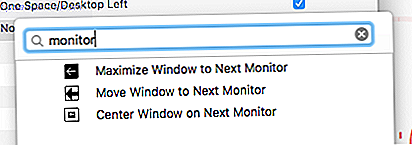
Se você é o tipo de usuário que gosta de evitar o mouse, isso é um grande negócio, e é apenas a superfície do que este aplicativo pode fazer Ainda mais poderosas Ações BetterTouchTool que você deve saber sobre ações ainda mais poderosas de BetterTouchTool que você deve saber Se você quer mais controle sobre o seu Mac usando o seu Magic Mouse ou trackpad, o BetterTouchTool coloca centenas de ações em suas pontas do dedo. Consulte Mais informação . Você encontrará recursos que replicam a função “Snap” no Windows 7, para que você possa rapidamente fazer com que um aplicativo ocupe metade ou um quarto da tela - útil se você quiser aproveitar ainda mais seus monitores.
Se você quiser muito mais controle sobre você Mac, aprenda a usar este aplicativo.
Use seu iPad ou iPhone como um monitor
Dois monitores já não são suficientes para você? Você pode transformar seu iPad ou iPhone em outro monitor Conecte seu dispositivo iOS em um monitor extra com Duet Transforme seu dispositivo iOS em um monitor extra com Duet Agora você pode usar um aplicativo para iPad para expandir sua coleção de telas, transformando seu tablet de US $ 500 em um monitor pequeno e portátil. Chama-se Dueto. Leia mais usando o Duet.
Existem outras ferramentas para usar seu dispositivo iOS como um monitor Como usar seu iPad (ou iPhone!) Como um segundo monitor [iOS] Como usar seu iPad (ou iPhone!) Como um segundo monitor [iOS] Os profissionais de produtividade juram por vários monitores, mas nem todos temos o luxo de carregar telas enormes e carteiras intermináveis. Por outro lado, o iPad tornou-se bastante onipresente, e pode realmente ... Leia mais, mas este parece ser o melhor avaliado por aí.
Exibir um papel de parede em vários monitores
Você pode definir um papel de parede exclusivo para cada um dos seus monitores, mas se você preferir ter uma imagem espalhada por todos eles, vale a pena investigar o papel de parede multi-monitor (US $ 3). Este aplicativo permite dividir qualquer imagem em pedaços de tamanho adequado para seus monitores.
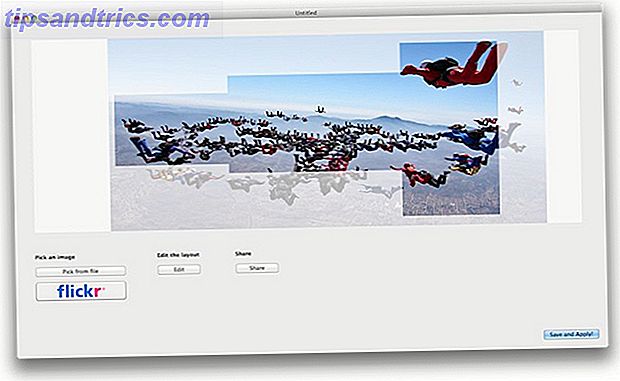
Você pode conseguir o mesmo efeito sem esse aplicativo, é claro, mas, a menos que seus monitores tenham o mesmo tamanho, será necessário algum trabalho. De qualquer maneira, o resultado final pode parecer bem legal, e é apenas US $ 3.
Como comprar laptops Mac recondicionados e economizar dinheiro Como comprar laptops Mac recondicionados e economizar dinheiro O estrangulamento natural da Apple no mercado Mac significa que os descontos em seu hardware não são freqüentes. Dito isto, você pode obter um Mac por menos - você só precisa saber onde procurar. Leia Mais: Controle Outro Computador Completamente

Isto é indiscutivelmente não relacionado, mas se você tem vários computadores em seu desktop, você não precisa de um Comutador KVM Por que você não precisa mais de um Comutador KVM para sua configuração de Multi-PC Por que você não precisa mais de um Comutador KVM para seu Multi- Configuração do PC Um switch KVM faz com que eu pense naqueles switches AB de hardware arcaico que já foram usados para conectar uma impressora paralela a dois computadores. O KVM é, na verdade, abreviação de "teclado, vídeo e mouse" e ... Leia Mais. Com o Synergy instalado em dois sistemas diferentes - independentemente do sistema operacional - você pode mover o mouse de um computador para outro como se estivesse usando vários monitores. É ótimo se você adora trabalhar no Mac, mas às vezes precisa usar uma máquina Windows antiga por algum motivo.
Configurar isso pode ser demorado, mas vale a pena.
O que nós sentimos?
Já cobrimos algumas das melhores maneiras de usar a configuração de vários monitores de muito espaço na tela? 6 maneiras de usar o seu monitor múltiplo Configuração do Mac Muito espaço na tela? 6 maneiras de usar o seu monitor múltiplo Mac Setup Então você configura o seu Mac com um segundo monitor, o que foi realmente emocionante - mas agora você não tem idéia do que fazer com todo esse espaço. Leia mais, mas eu quero saber como você faz isso. Quais ferramentas e dicas você usa?
Ou, se você é um fanboy do Windows, inexplicavelmente gastar algum do seu tempo insultando a minha escolha em computadores superfaturados (mesmo que eu realmente não paguei tanto Como Comprar Laptops Mac Recondicionados e Economizar Dinheiro Como Comprar Laptops Mac Recondicionados e Salvar O estrangulamento natural da Money Apple no mercado Mac significa que os descontos em seus hardwares não são frequentes. Dito isso, você pode comprar um Mac por menos - você só precisa saber onde procurar.